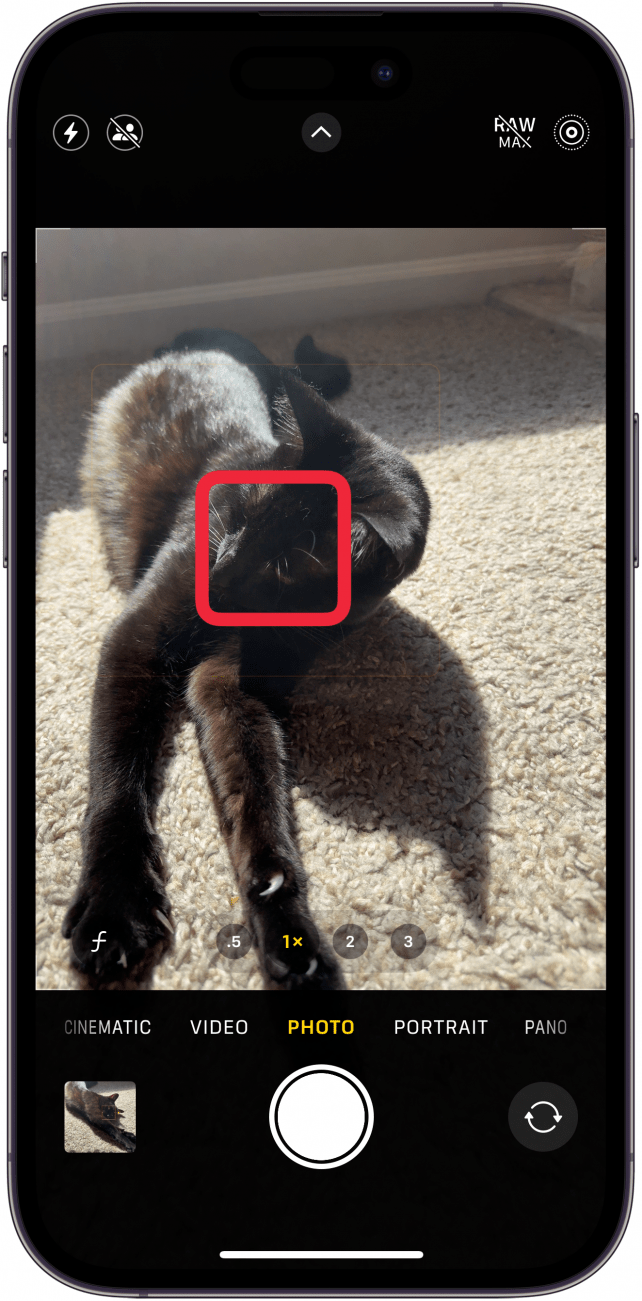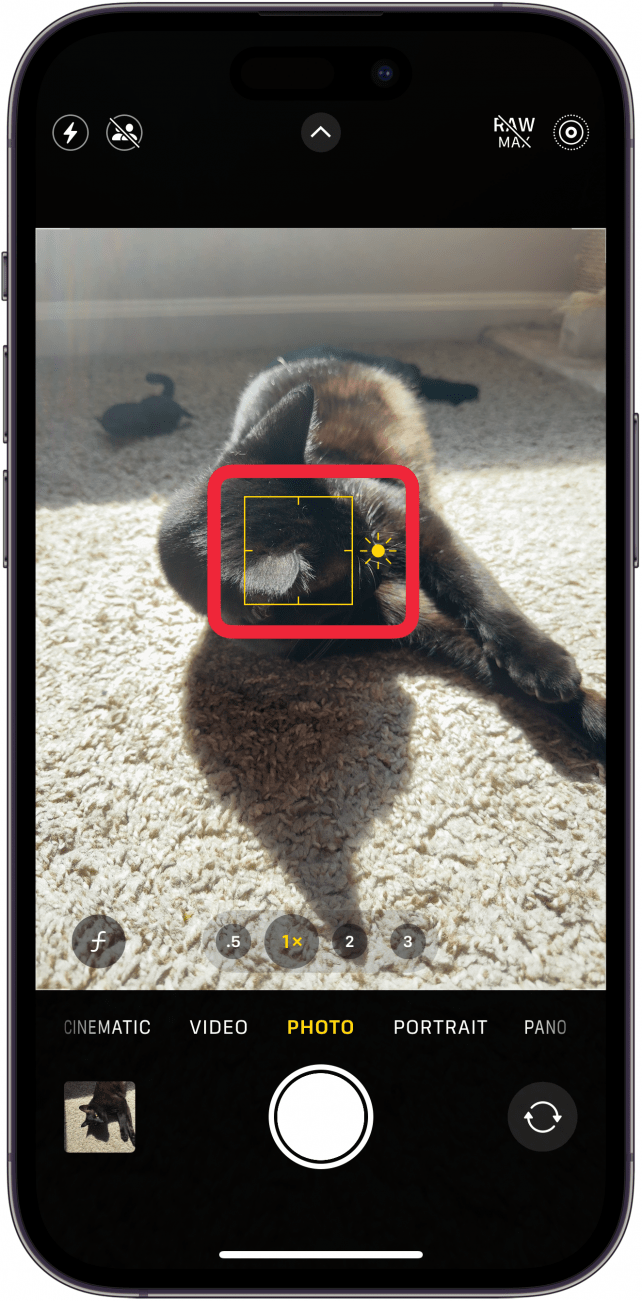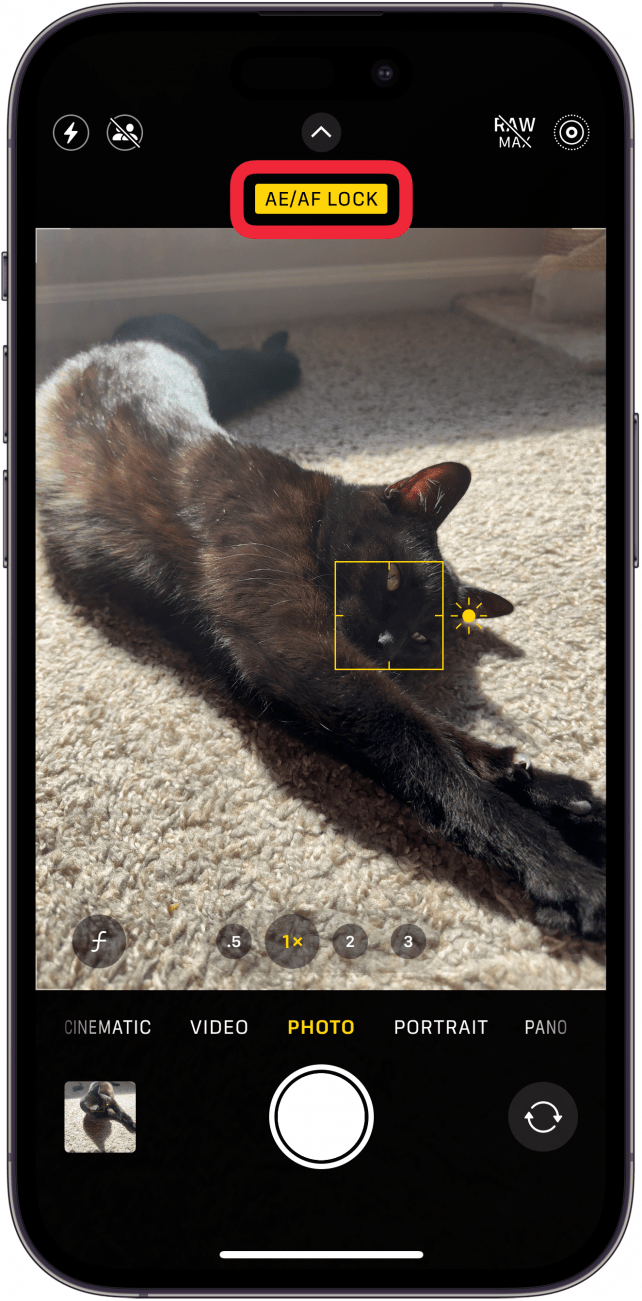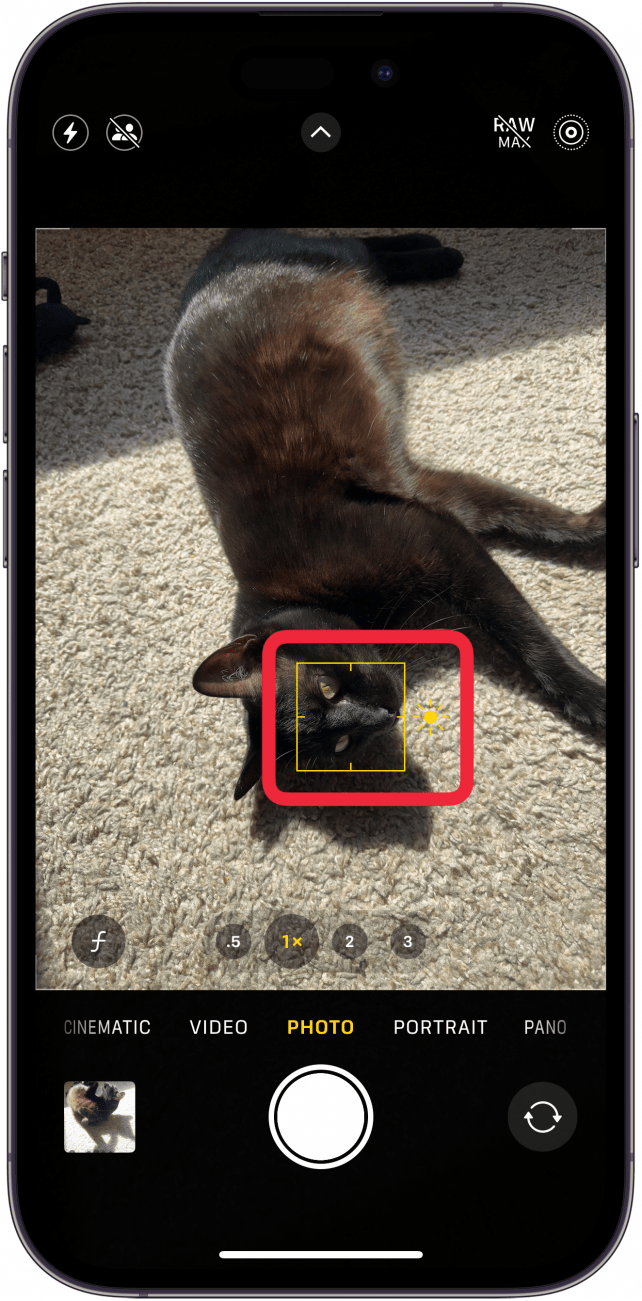Keď zachytíte obrázok pomocou iPhonu, funkcie automatického zaostrovania (AF) a automatickej expozície (AE) fotoaparátu automaticky určia najlepšiu polohu zaostrenia a najlepšiu expozíciu pre danú oblasť zaostrenia. Tieto nastavenia však môžete manuálne upraviť a uzamknúť, aby ste ich nemuseli medzi jednotlivými zábermi obnovovať. Teraz zistíme, ako používať uzamknutie AE/AF!
 Objavte skryté funkcie svojho iPhonuZískajte denný tip (so snímkami obrazovky a jasnými pokynmi), aby ste svoj iPhone zvládli len za jednu minútu denne.
Objavte skryté funkcie svojho iPhonuZískajte denný tip (so snímkami obrazovky a jasnými pokynmi), aby ste svoj iPhone zvládli len za jednu minútu denne.
Prečo sa ti tento tip bude páčiť:
- Udržujte každý záber ostrý s rovnakou expozíciou.
- Zachovajte konzistenciu pri fotení viacerých fotografií.
Ako používať AE/AF Lock na iPhone
Systémové požiadavky
Tento tip funguje na telefónoch iPhone so systémom iOS 16 alebo novším. Zistite, ako aktualizovať na najnovšiu verziu systému iOS.
Čo je AE/AF Lock? AE je skratka pre automatickú expozíciu a AF je skratka pre automatické zaostrovanie. Expozícia určuje, ako svetlá alebo tmavá bude vaša snímka, zatiaľ čo zaostrenie určuje, ktorá časť snímky bude najjasnejšia. Funkcia AE/AF Lock uzamkne zaostrenie a expozíciu, čo pomôže predísť rozmazaným záberom a udrží zaostrenie na jednej časti snímky bez toho, aby ste museli medzi jednotlivými zábermi znova zaostrovať. Ak chcete získať ďalšie tipy na fotografovanie s iPhonom, napríklad ako zmeniť expozíciu na iPhone, prihláste sa na odber nášho bezplatného spravodajcu Tip dňa. Teraz vám ukážeme, ako používať AE/AF Lock na iPhone:
- Vo fotoaparáte iPhone klepnite na oblasť, na ktorú má fotoaparát zaostriť.

- Keď sa zobrazí žltý štvorček, dotknite sa ho a podržte, kým zaostrovací štvorček nezačne blikať.

- V hornej časti obrazovky sa potom zobrazí ikona AE/AF Lock.

- Klepnutím kdekoľvek v hľadáčiku vypnete funkciu AE/AF Lock.

Funkcia AE/AF Lock je tiež skvelá pri zhotovovaní panoramatických fotografií (keďže je dôležitá konzistencia expozície pri pohybe fotoaparátu), pri zhotovovaní záberov s náročným osvetlením a v prípade, že chcete upraviť expozíciu z umeleckých dôvodov. Ďalej zistite, čo robiť, ak váš iPhone fotoaparát nezaostruje.